Ubuntu20.04/18.04 で PHP8 をインストールまたはアップデートする
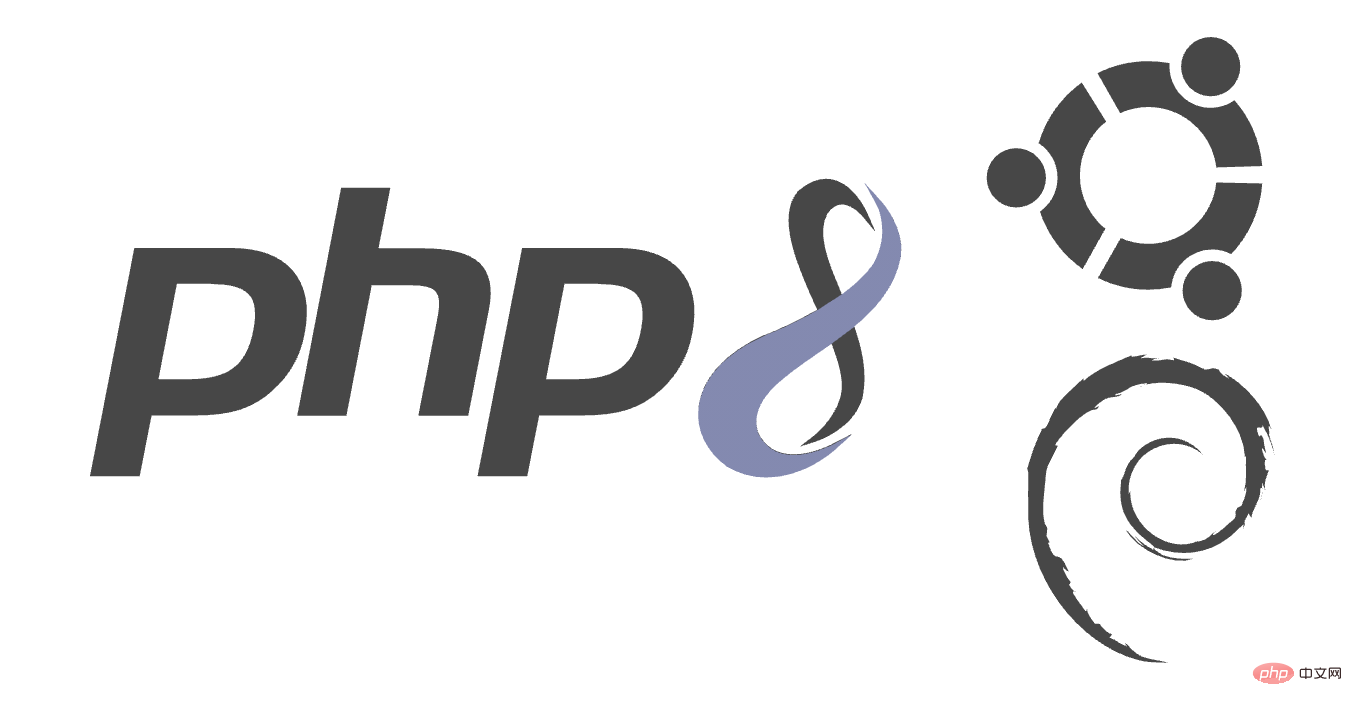
sudo apt update sudo apt upgrade
ondrej/php を追加します。
sudo apt install software-properties-common sudo add-apt-repository ppa:ondrej/php sudo apt update
sudo apt install php8.0
php -v
sudo apt install php8.0-fpm
php-fpm8.0 -v
sudo apt install php8.0-extension_name
sudo apt install php8.0-common php8.0-mysql php8.0-xml php8.0-curl php8.0-gd php8.0-imagick php8.0-cli php8.0-dev php8.0-imap php8.0-mbstring php8.0-opcache php8.0-soap php8.0-zip -y
##次に、Web アプリケーションの Ubuntu20.04/18.04 で PHP8 をインストールまたはアップデートする バージョンを構成します。これは次のように構成できます。
php.ini ファイル内の特定の値を変更するApache を使用する Ubuntu20.04/18.04 で PHP8 をインストールまたはアップデートする 8 の場合、
通常、場所は次のディレクトリにあります。 <div class="code" style="position:relative; padding:0px; margin:0px;"><pre class="brush:php;toolbar:false">sudo nano /etc/php/8.0/apache2/php.ini</pre><div class="contentsignin">ログイン後にコピー</div></div> エディターで
を押し、検索機能を使用して構成項目を変更することをお勧めします。パフォーマンスを向上させるために、次の値を更新することをお勧めします。 <div class="code" style="position:relative; padding:0px; margin:0px;"><div class="code" style="position:relative; padding:0px; margin:0px;"><pre class="brush:php;toolbar:false">upload_max_filesize = 32M
post_max_size = 48M
memory_limit = 256M
max_execution_time = 600
max_input_vars = 3000
max_input_time = 1000</pre><div class="contentsignin">ログイン後にコピー</div></div><div class="contentsignin">ログイン後にコピー</div></div>Ubuntu20.04/18.04 で PHP8 をインストールまたはアップデートする 設定を変更した後、変更を有効にするために Apache を再起動する必要があります。
Nginx 用の Ubuntu20.04/18.04 で PHP8 をインストールまたはアップデートする 8 の構成
Nginx を使用する Ubuntu20.04/18.04 で PHP8 をインストールまたはアップデートする 8 FPM の場合、
php.ini の場所は次のディレクトリにあります。 <div class="code" style="position:relative; padding:0px; margin:0px;"><pre class="brush:php;toolbar:false">sudo nano /etc/php/8.0/fpm/php.ini</pre><div class="contentsignin">ログイン後にコピー</div></div> エディターで F6 を押して、パフォーマンスを向上させるために次の値を検索して更新します。
Ubuntu20.04/18.04 で PHP8 をインストールまたはアップデートする 設定を変更した後、変更を有効にするために Ubuntu20.04/18.04 で PHP8 をインストールまたはアップデートする FPM を再起動する必要があります。
sudo php-fpm8.0 -t sudo service php8.0-fpm restart
Ubuntu20.04/18.04 で PHP8 をインストールまたはアップデートする 8 FPM プールの構成
Ubuntu20.04/18.04 で PHP8 をインストールまたはアップデートする 8 FPM では、サービスの
user および group を構成し、その下で実行できます。次のコマンドを使用してこれらを変更できます。 <div class="code" style="position:relative; padding:0px; margin:0px;"><pre class="brush:php;toolbar:false">sudo nano /etc/php/8.0/fpm/pool.d/www.conf</pre><div class="contentsignin">ログイン後にコピー</div></div>
を自分の username に置き換えて、次の行を変更します。 <div class="code" style="position:relative; padding:0px; margin:0px;"><pre class="brush:php;toolbar:false">user = username
group = username
listen.owner = username
listen.group = username</pre><div class="contentsignin">ログイン後にコピー</div></div>
および Y をクリックして構成を保存し、構成が正しいかどうかを確認して、Ubuntu20.04/18.04 で PHP8 をインストールまたはアップデートする を再起動します。 Ubuntu20.04/18.04 で PHP8 をインストールまたはアップデートする 8.0 FPM の再起動
Ubuntu20.04/18.04 で PHP8 をインストールまたはアップデートする FPM 設定を更新した後、変更を適用するために再起動する必要があります。
sudo php-fpm8.0 -t sudo service php8.0-fpm restart
これで、Ubuntu20.04/18.04 で PHP8 をインストールまたはアップデートする 8 のインストールと設定が完了しました。
Apache 用 Ubuntu20.04/18.04 で PHP8 をインストールまたはアップデートする 8 へのアップグレード
Ubuntu20.04/18.04 で PHP8 をインストールまたはアップデートする 8 をインストールした後、インストールされている最新の Ubuntu20.04/18.04 で PHP8 をインストールまたはアップデートする バージョンにアップグレードする必要があります。
古い Ubuntu20.04/18.04 で PHP8 をインストールまたはアップデートする バージョンを無効にして、新しい Ubuntu20.04/18.04 で PHP8 をインストールまたはアップデートする バージョン 8 を有効にする必要があります。
sudo a2dismod php7.4
このコマンドは、Ubuntu20.04/18.04 で PHP8 をインストールまたはアップデートする 7.4 モジュールを無効にします。
sudo a2enmod php8.0
このコマンドは、Ubuntu20.04/18.04 で PHP8 をインストールまたはアップデートする 8 モジュールを有効にします。
変更を有効にするには、Apache を再起動する必要があります。次のコマンドを使用します。sudo service apache2 restart
Nginx を Ubuntu20.04/18.04 で PHP8 をインストールまたはアップデートする 8 にアップグレードします
Nginx インストール ディレクトリの
sites-available# にある Nginx 構成ファイル内の Ubuntu20.04/18.04 で PHP8 をインストールまたはアップデートする-FPM バージョンを変更する必要があります # # ファイル内で対応する構成ファイルを見つけます。構成ファイルのlocation ブロックの下の location ~ \.php$ の内容が、Ubuntu20.04/18.04 で PHP8 をインストールまたはアップデートする 関連の構成
sudo nano /etc/nginx/sites-available/your.conf
Findfastcgi_pass 設定項目は通常次のようになります
fastcgi_pass unix:/run/php/php7.4-fpm.sock;
その後、古いバージョンを新しいバージョンに置き換えて、次のように変更する必要がありますfastcgi_pass unix:/run/php/php8.0-fpm.sock;
sudo nginx -t sudo service nginx restart
翻訳アドレス: https://learnku.com/php/t/51997
以上がUbuntu20.04/18.04 で PHP8 をインストールまたはアップデートするの詳細内容です。詳細については、PHP 中国語 Web サイトの他の関連記事を参照してください。

ホットAIツール

Undresser.AI Undress
リアルなヌード写真を作成する AI 搭載アプリ

AI Clothes Remover
写真から衣服を削除するオンライン AI ツール。

Undress AI Tool
脱衣画像を無料で

Clothoff.io
AI衣類リムーバー

Video Face Swap
完全無料の AI 顔交換ツールを使用して、あらゆるビデオの顔を簡単に交換できます。

人気の記事

ホットツール

メモ帳++7.3.1
使いやすく無料のコードエディター

SublimeText3 中国語版
中国語版、とても使いやすい

ゼンドスタジオ 13.0.1
強力な PHP 統合開発環境

ドリームウィーバー CS6
ビジュアル Web 開発ツール

SublimeText3 Mac版
神レベルのコード編集ソフト(SublimeText3)

ホットトピック
 7695
7695
 15
15
 1640
1640
 14
14
 1393
1393
 52
52
 1287
1287
 25
25
 1229
1229
 29
29
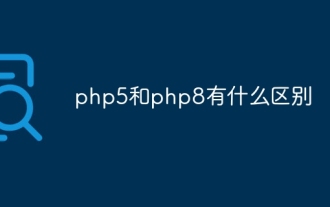 php5とphp8の違いは何ですか
Sep 25, 2023 pm 01:34 PM
php5とphp8の違いは何ですか
Sep 25, 2023 pm 01:34 PM
php5 と php8 の違いは、パフォーマンス、言語構造、型システム、エラー処理、非同期プログラミング、標準ライブラリ関数、セキュリティの点です。詳細な紹介: 1. パフォーマンスの向上. PHP5 と比較して、PHP8 はパフォーマンスが大幅に向上しています. PHP8 では、高頻度の実行コードをコンパイルおよび最適化できる JIT コンパイラーが導入されており、それによって実行速度が向上しています; 2. 言語構造の改善、 PHP8 では、いくつかの新しい言語構造と関数が導入されており、PHP8 では名前付きパラメータがサポートされており、開発者はパラメータの順序などの代わりにパラメータ名を渡すことができます。
 mysql拡張機能をphp8に追加する方法
Oct 07, 2023 pm 03:31 PM
mysql拡張機能をphp8に追加する方法
Oct 07, 2023 pm 03:31 PM
mysql 拡張機能を php8 に追加する手順は次のとおりです: 1. MySQL クライアント ライブラリをインストールします; 2. PHP 8 の開発ツールをインストールします; 3. MySQL 拡張機能のソース コードをダウンロードします; 4. MySQL 拡張機能をコンパイルしてインストールします; 5. MySQL 拡張機能; 6. Web サーバーのみを再起動します。
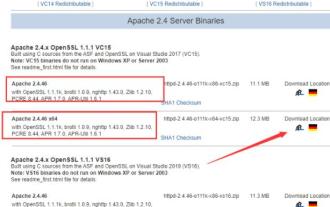 apache2.4+php8.0のインストールと設定方法を図解で詳しく解説
Dec 06, 2022 pm 04:53 PM
apache2.4+php8.0のインストールと設定方法を図解で詳しく解説
Dec 06, 2022 pm 04:53 PM
この記事では、apache2.4のインストール方法とphp8.0の設定方法を画像付きで詳しく紹介します。apache2.4+php8.0のインストールと設定方法を見てみましょう~
 php8でデータベースに接続する方法
Nov 16, 2023 pm 02:41 PM
php8でデータベースに接続する方法
Nov 16, 2023 pm 02:41 PM
PHP8 は、mysqli と PDO を使用してデータベースに接続できます。詳細な紹介: 1. mysqli を使用して、データベース サーバー名、ユーザー名、パスワード、および接続するデータベース名を渡してデータベースに接続します。次に、`connect_error` 属性を使用して接続が成功したかどうかを確認し、接続が失敗した場合はエラー メッセージを出力します。最後に、`close()` メソッドを呼び出して接続を閉じます; 2. PDO を使用してデータベースに接続し、データベース サーバー名、パスワード、データベース名などを渡して接続します。
 php8のデータ型を変換する方法
Nov 16, 2023 pm 02:51 PM
php8のデータ型を変換する方法
Nov 16, 2023 pm 02:51 PM
php8 データ型のメソッドには、文字列から整数への変換、整数から文字列への変換、文字列から浮動小数点数への変換、浮動小数点数から文字列への変換、配列から文字列への変換、文字列から配列への変換、およびブール値から整数への変換が含まれます。 . 整数からブール値への変換、変数の型の決定と変換。詳細な紹介: 1. 文字列から整数への変換には、intval() 関数と (int) 強制型変換が含まれます; 2. 整数から文字列への変換には、strval() 関数と (string) 強制型変換が含まれます; 3. 変換文字列を浮動小数点ポイントに変換するなどです。
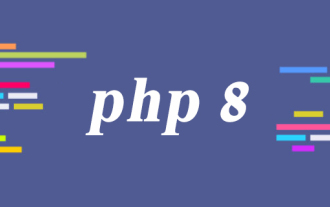 PHP 8 の JIT の詳細
Apr 25, 2022 pm 08:46 PM
PHP 8 の JIT の詳細
Apr 25, 2022 pm 08:46 PM
この記事では、PHP 8 の JIT について説明し、JIT が解釈プロセスにどのように参加するかについて説明します。
 php8 ではどのようなパフォーマンスの向上がありますか?
Dec 21, 2023 pm 02:44 PM
php8 ではどのようなパフォーマンスの向上がありますか?
Dec 21, 2023 pm 02:44 PM
php8 のパフォーマンス向上には、1. JIT コンパイラの導入、2. 関数呼び出しの最適化、3. ガベージ コレクション メカニズムの改善、4. 型システムの改善、5. 新しい言語機能、6. 文字列処理の最適化、7.配列処理の改善、8. 新しいメモリ管理メカニズムの導入、9. コード生成の最適化。詳細な紹介: 1. JIT コンパイラーの導入 PHP8 では、より効率的に実行するために PHP コードをマシンコードに変換できる動的コンパイル技術である JIT コンパイラーが導入されています; 2. 関数呼び出しの最適化など。
 php8の新機能は何ですか
Sep 25, 2023 pm 01:34 PM
php8の新機能は何ですか
Sep 25, 2023 pm 01:34 PM
php8 の新機能には、JIT コンパイラ、型推論、名前付きパラメータ、共用体型、プロパティ、エラー処理の改善、非同期プログラミングのサポート、新しい標準ライブラリ関数、匿名クラス拡張機能が含まれます。詳細な紹介: 1. JIT コンパイラー、PHP8 は、重要なパフォーマンスの向上である JIT コンパイラーを導入します。JIT コンパイラーは、一部の高頻度の実行コードをリアルタイムでコンパイルおよび最適化できるため、実行速度が向上します。2. 型導出、PHP8型推論機能を導入し、開発者が変数宣言時などに変数の型を自動的に推測できるようにします。




